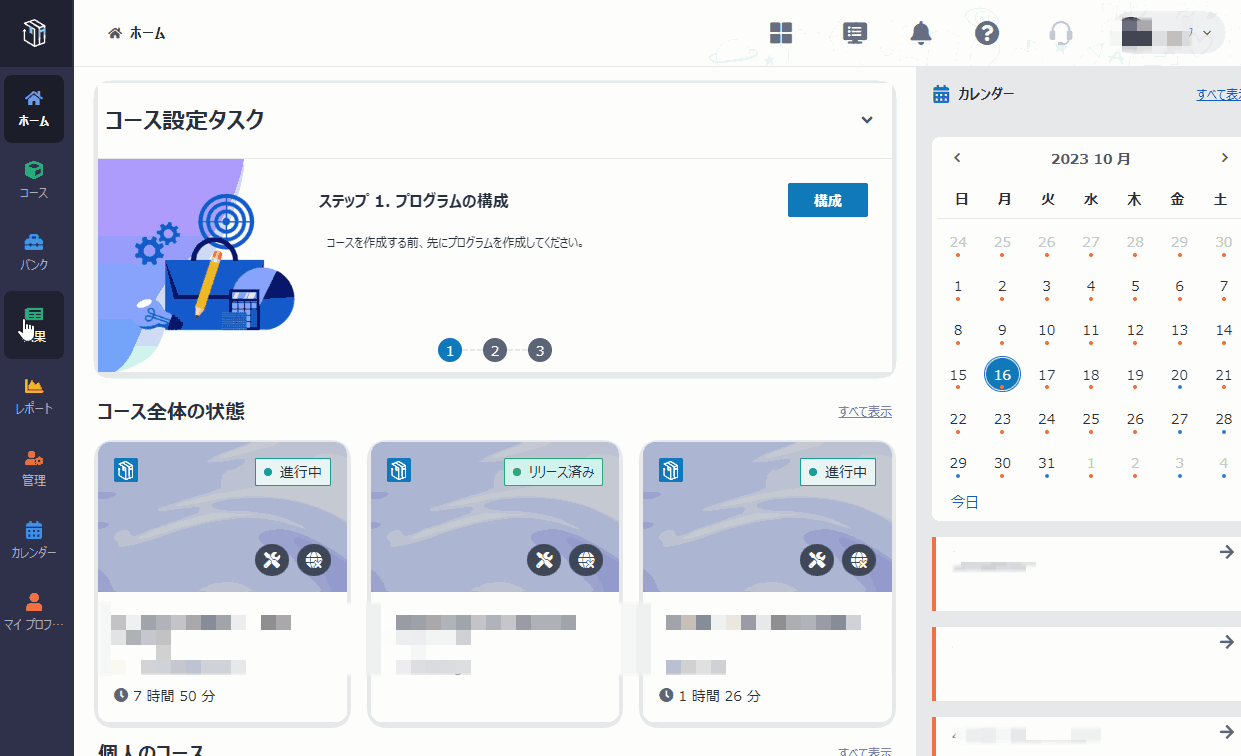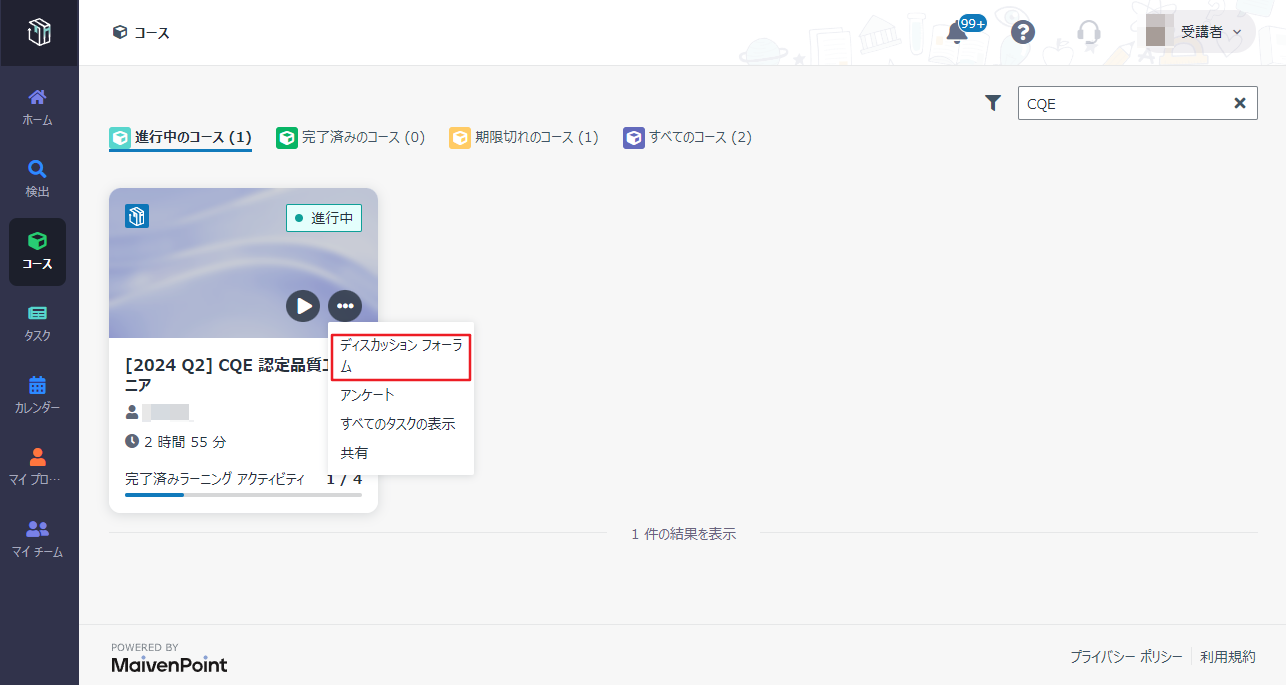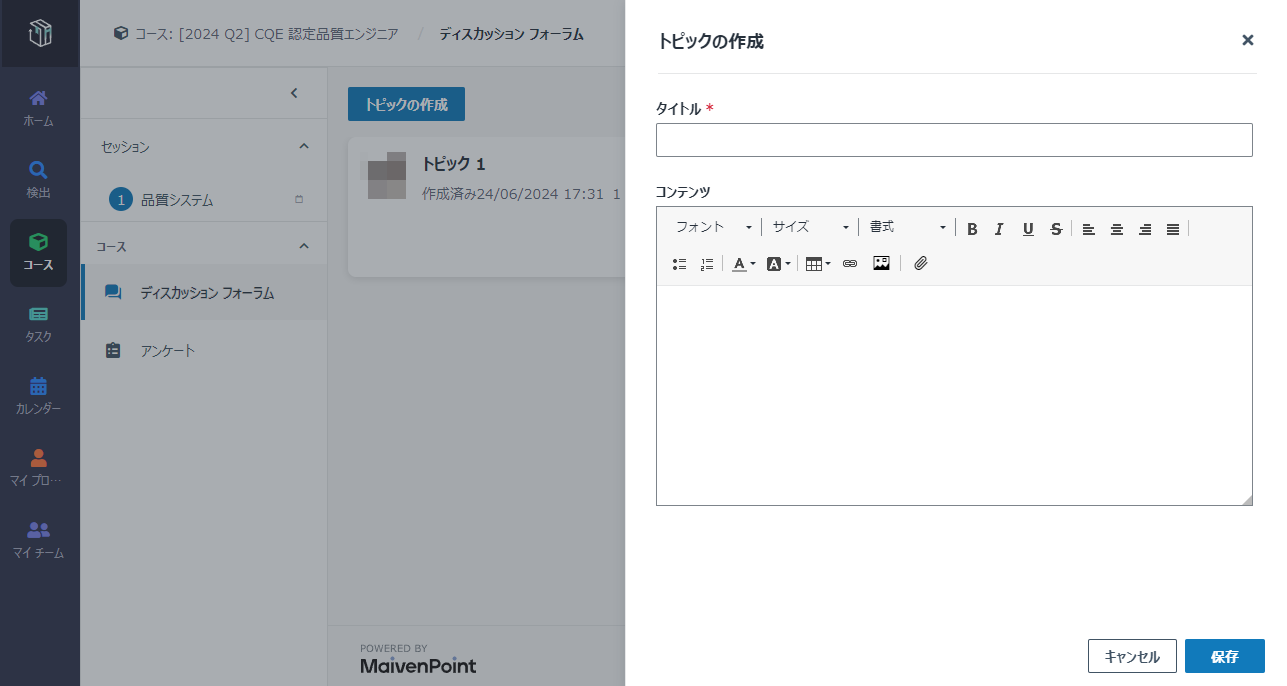組織の採点者はタスクを採点することができます。コース
"CQE (認定品質エンジニア)" 内のクイズの公開期限がまもなく切れます。採点者は受講者から提出されたクイズの採点を開始したいと考えています。
採点と点数の公開を実行する方法については、以下の説明を参照してください。
受講者の提出物を採点して点数を公開します
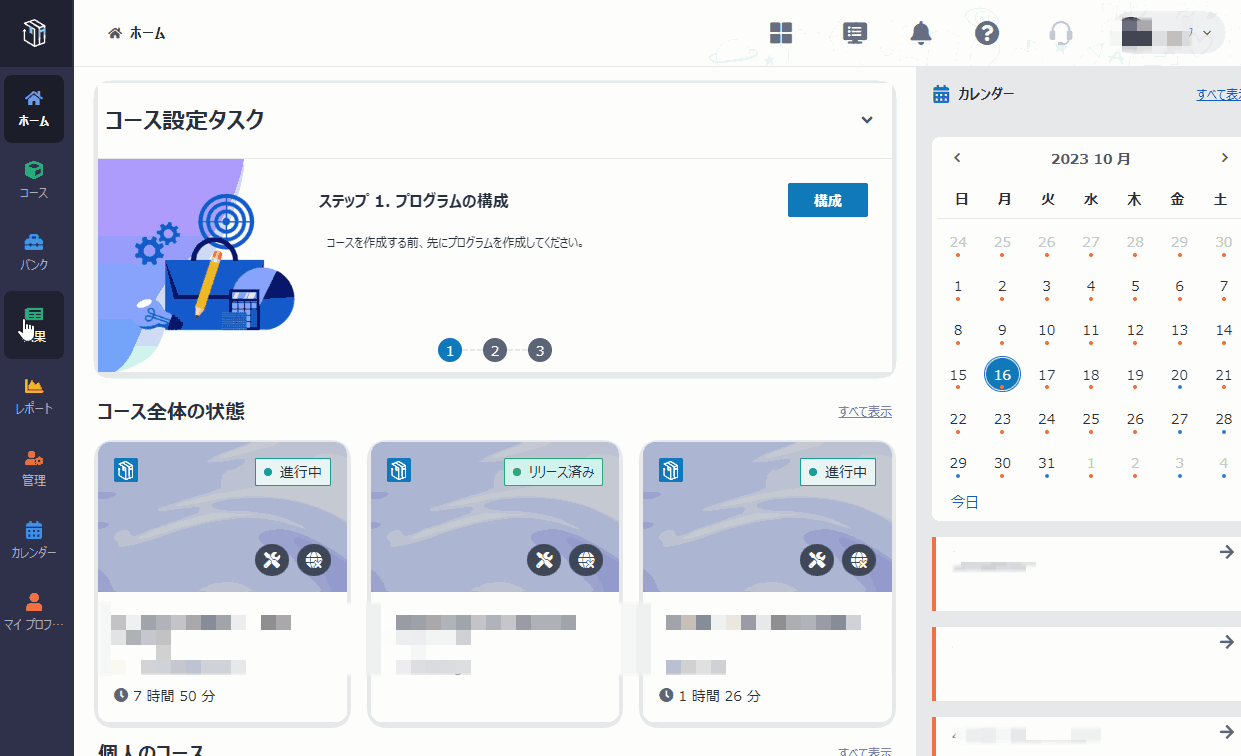
1. 左ナビゲーション ペインで 結果 をクリックして、[タスク] をクリックします。
2. クラス A のクイズを検索して、[採点] をクリックします。
3. クイズ サマリーの情報から、クイズが 30 分後に期限切れとなることを確認できます。
4. 採点 セクションで、このクラスのすべての受講者を表示することができます。
5. 受講者のタスクを検索して、[採点] をクリックします。
6. 採点 ページで、受講者のクイズを採点し、[次の受講者] をクリックして次の受講者のクイズを採点します。
7. [点数を受講者に公開] をクリックします。特定の受講者の点数を公開するか、クイズを採点したすべての受講者の点数を公開することができます。受講者は提出物を確認する際に、クイズの点数を表示することができます。また、クイズの点数は最終コース成績の評価にも使用されます。コース
マネージャーはクイズの点数を確認し、受講者の最終成績を評価することができます。
8. 採点の完了後、受講者の点数を確認することができます。[点数の表示] をクリックして、クイズの各問題に対する受講者の点数を確認することができます。特定の受講者またはすべての受講者の評価説明の確認状況をダウロードすることもできます。
クイズが期限切れになっていますが、一部の受講者はまだクイズを提出していません。採点者は期日を延長したいと考えています。
期日を延長する方法については、以下の説明を参照してください。
受講者の期日を延長します
1. 採点 セクションで、各受講者の期日を確認することができます。
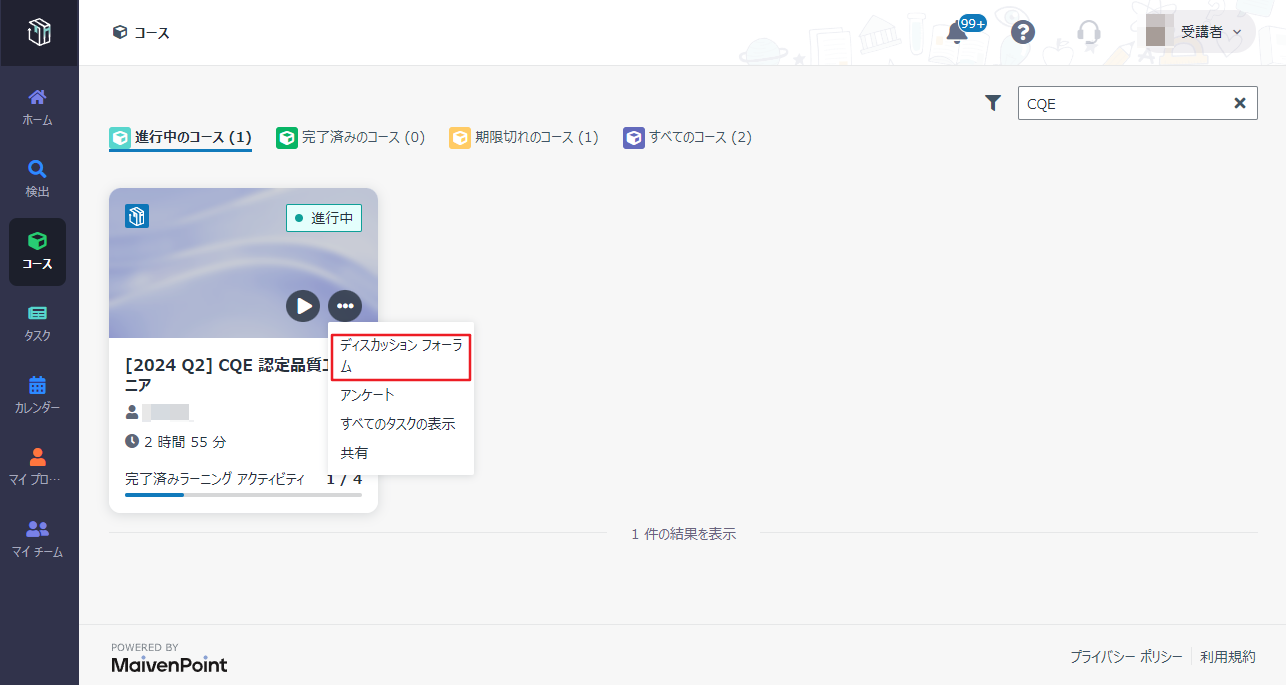
• クイズを提出していないすべての受講者の期日を同じ日付に延長する場合は、[期日の延長] をクリックして、すべての受講者の期日の延長
を選択します。
• 異なる受講者の期日を異なる日付に延長する場合は、1
名以上の受講者を選択し、[期日の延長] をクリックして、選択した受講者の期日の延長
を選択します。
2. 期日の延長 ウィンドウで、新しい期日を選択します。
許可されている試行回数をすべて使い果たし、クイズに合格しなかった受講者が存在する場合、以下の説明を参照して、これらの受講者に試行回数を追加することができます。
特定の受講者の試行回数を追加します
1. 採点 セクションで、受講者が許可されている試行回数を使い果たしたかどうか、クイズに合格したかどうかを確認できます。
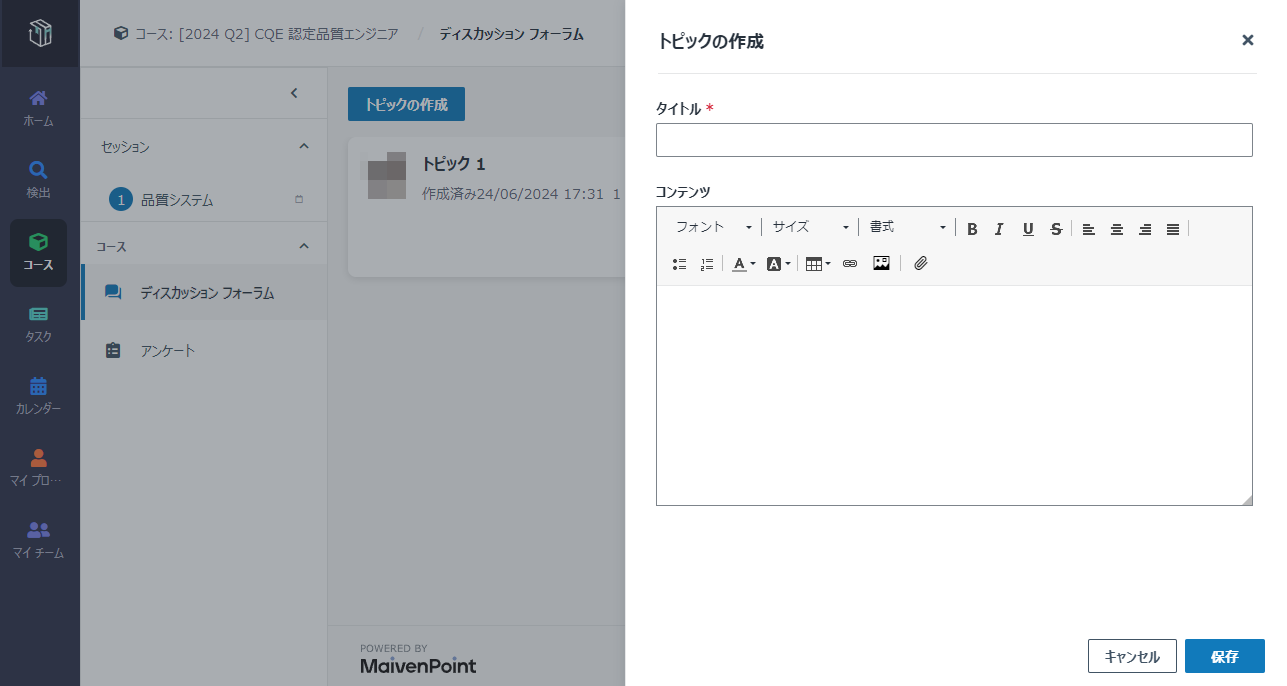
• すべての受講者に試行回数を追加する場合は、[試行回数の追加] >
[すべての受講者の試行回数の追加] を選択します。
• 特定の受講者に試行回数を追加する場合、受講者を選択し、[試行回数の追加] >
[選択した受講者の試行回数の追加] を選択します。
2. 試行回数の追加 ウィンドウで、[試行回数の追加] をクリックします。
3. 選択した一部の受講者のクイズが期限切れになっている場合、試行回数の追加および期日の延長
ウィンドウがポップアップ表示されます。鈴木さんはクイズの新しい期日を選択する必要があります。これにより、これらの受講者は新しい試行を開始することができます。